윈도우 11 베타 다운 설치 방법 - Remiz 윈도우 11 활용
- 💽프로그램/윈도우
- 2021. 7. 4. 19:06

윈도우 11 베타 버전이 나왔습니다. 윈도우 11은 2021년 하반기에 출시할 예정인데요, 독립된 버전으로 나오는 것이 아니라, 윈도우 10이 있으면 무료로 업그레이드가 가능한 버전으로 나옵니다. 윈도우 10만 있으면 간단하게 윈도우 11로 업그레이드 할 수 있다는 얘기이죠.
원래는 개발자 버전 프로그램을 통해서 윈도우 10을 윈도우 11로 업그레이드 하려고 했는데, 실패했습니다. 사용자가 많아서 그런건지, 아니면 제 윈도우 계정이 조건에 안맞아서 인지는 모르겠네요. 그래서 Remiz님이 배포하신 윈도우 11 베타 버전을 이용해서 윈도우 11을 다운 및 설치해 보았습니다.
윈도우 11 다운 방법
레미쯔님 사이트에 접속하면 Windows 탭에 윈도우 11 iso 파일이 올라와 있는 걸 확인할 수 있습니다. 최신 버전은 2021년 7월 1일 버전으로서, Win11 21H2 입니다. 그런데 이게 인기가 많아서 그런지 다운로드 속도가 너무 느리더라구요.


저는 IDM을 이용해서 겨우 다운로드에 성공했습니다. 시간은 50분 정도 걸린 것 같아요. 그래서 윈도우 11 ISO 파일을 네이버 드라이브와 메가 드라이브에 업로드 했습니다. 윈도우 11 iso파일은 아래 링크를 통해 다운받으시면 됩니다.
다운 속도는 네이버가 더 좋을 텐데, 트래픽 한계가 있어서 네이버로 다운 안되시면 메가로 받으시면 됩니다. 그것도 힘드시면 레미쯔님 사이트를 통해서 직접 다운받으시면 됩니다.(회원가입 필요)
다운을 받으면 Ventoy 같은 프로그램을 이용해서 USB에 설치 후 윈도우 11을 설치하시면 됩니다. 파일명은 Win11_21H2(22000.51)_Pro_x64_Remiz_21.07.01.iso 입니다.
윈도우 11 베타 설치 방법


저는 VMware를 이용해서 윈도우 11을 설치해 보았습니다. 윈도우 11 설치 첫 화면은 윈도우 10과 동일했습니다. 다음 을 누르고 지금 설치 를 누릅니다.


소프트웨어 동의에 체크하고 다음 을 누릅니다. 사용자 지정: Window만 설치 를 누릅니다. 윈도우 11이라고 해서 설치 과정도 달리질 줄 알았는데, 똑같네요.


윈도우 11을 설치할 드라이브를 선택하고 다음을 누릅니다. 그러면 익숙한 화면이 뜨면서 Windows 설치 중 창이 뜰겁니다. 설치를 다 하는 데에는 5분 정도 걸렸습니다. 가상 환경에서 설치한 것이니, 실제로는 더 빨리 설치할 거에요.


설치가 끝나면 재부팅을 합니다. 윈도우 로고가 바뀌었네요. 위에 있는 게 윈도우 11 설치 로고이고, 밑에 있는 게 윈도우 10 설치 로고 입니다. 딱 정사각형으로 바뀌었군요.


이제 윈도우 10 기본 설정을 할 차례입니다. 익숙한 메뉴인데 인터페이스랑 디자인이 바뀌었네요. 밝은 느낌으로 바뀌었네요. 좋습니다. 지역은 한국 으로 입력기는 Microsoft 입력기 를 선택한 후 예 를 누릅니다.


두번째 키보드 레이아웃은 건너뛰기 를 누르고 PC 이름을 지정합니다. 이름을 입력 후 다음 을 누릅니다.


개인용 설정 을 누르고 다음 을 누릅니다. 마이크로소프트 계정 입력 창이 뜹니다. 계정 입력하기 싫은 분들은 로그인 옵션 에서 오프라인으로 설정하시면 됩니다.


로그인 할거냐고 한번 더 묻는데, 제한된 환경을 누릅니다. 다음 창에서 Don`t sign in with a Microsoft account 를 선택하고 Next를 누릅니다.


사용자 이름을 입력합니다. 컴퓨터 이름과 같은 이름을 입력하면 안되기 때문에 PC 이름과는 다른 이름을 입력하시면 됩니다. 다음 을 누릅니다.


암호를 입력합니다. 암호는 입력하지 않아도 넘어갈 수 있습니다. 다음 을 누릅니다. 이후 앱을 비롯한 광고, 위치 허용 같은 것에 동의 또는 거절을 입력하시면 됩니다.


설정이 다 끝나면 일정 시간이 지난 후 윈도우 11 바탕화면이 뜨면서 윈도우 11 설치가 완료됩니다. 윈도우 10과 설치 과정은 크게 다르지 않아서 빠르게 넘어갈 수 있었습니다.
윈도우 11 둘러보기 (+오피스 2021)


윈도우 11에 VMware Tools가 없어서 설치했습니다. 이게 없으면 해상도 조절이 안됩니다. 설치하니 정상적으로 해상도 조절이 가능했습니다.

제가 설치한 버전은 Windows 11 Pro 입니다. 업데이트 버전은 21H2입니다. 시스템 인터페이스도 바뀌었네요. 윈도우 10에서는 사용자 설정 따로 있고, 시스템 설정 따로 있는 식이었는데, 통합되니 보기 좋습니다.
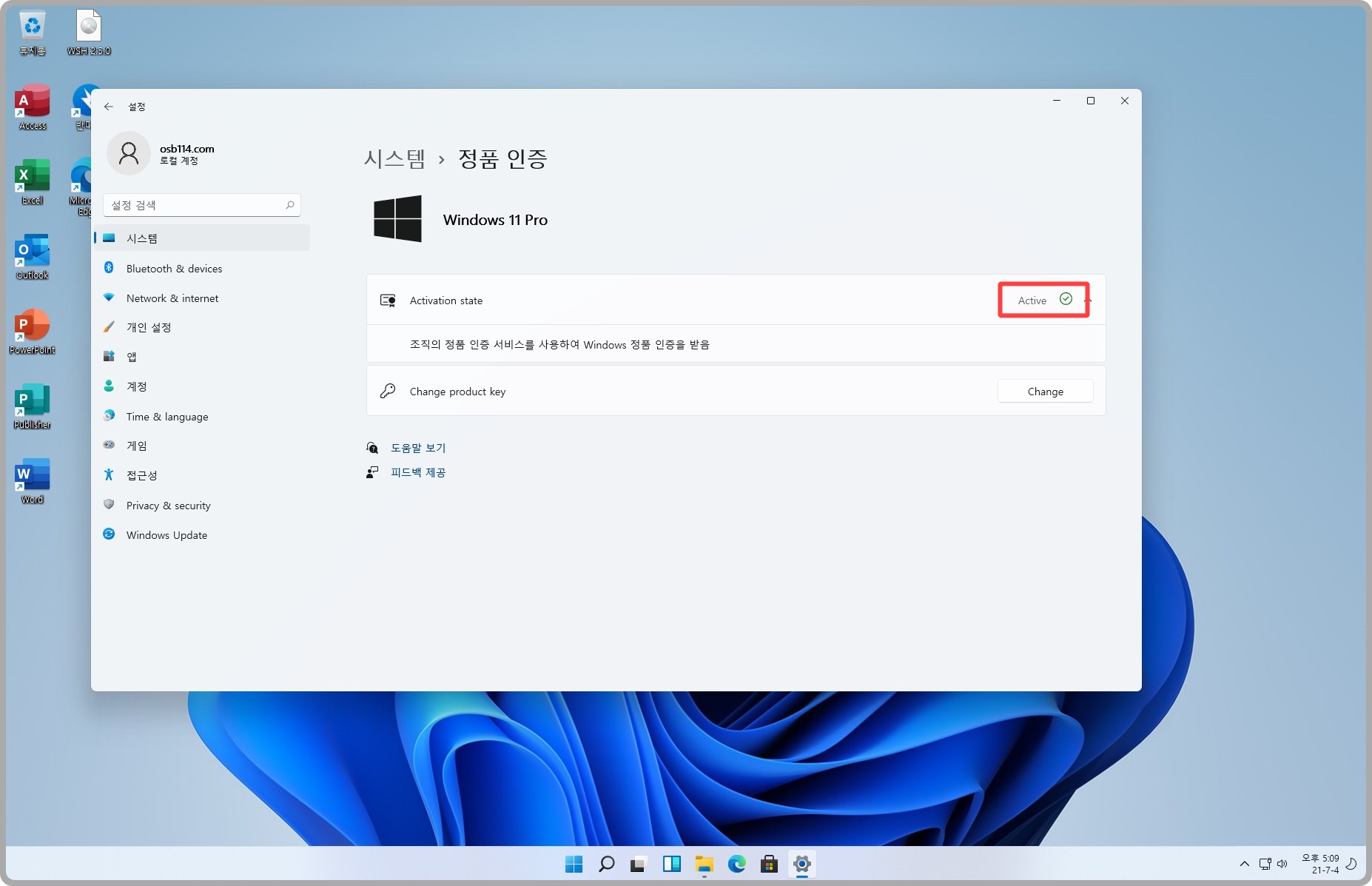

윈도우 11 정품 인증은 받아져 있었습니다. 베타 버전이라 그런지, 아니면 Remiz님이 손을 쓰신 건지는 모르겠습니다. 시스템에 가면 윈도우 11이 VMware7.1로 설치되었다는 걸 확인할 수 있습니다. 데스크탑에 설치하거나 브랜드 PC에 설치하면 어떻게 뜰지 궁금하네요.

테스트로 윈도우 엣지를 실행해 보았습니다. 윈도우 11에는 익스플로어가 없습니다. 퇴출당했죠. 이제 Active X는 못보게 되었습니다. 엣지 인터페이스도 나름 괜찮네요. 구글과 네이버를 합친 느낌입니다.

윈도우 11을 설치하니 오피스 2021도 같이 설치되어 있었습니다. 오피스 2021이라니...! 테스트로 파워포인트를 실행해 보았는데, 전작인 오피스 2019와 큰 차이점은 느끼지 못했습니다. 상단의 리본 인터페이스도 그대로이고, 구성도 비슷해 보여서 좀 사용해 봐야 차이점을 알 수 있을거 같아요.


워드 2021도 실행해 보았습니다. 다크 모드로 실행하니까 텍스트로 다크 모드로 입력할 수 있는 기능이 있더군요. 웹 문서 작성하거나 텍스트 위주 작업을 할 때 유용할 듯 합니다.

기본 앱인 마이크로소프트 뉴스를 실행해 보았습니다. 기본 레이아웃은 모바일에 최적화되어 있는지, 좌우로 늘려도 레이아웃이 바뀌거나 하지는 않았어요. 정식 버전에는 개선되어 나오겠죠?

윈도우 10 이후로 새로운 윈도우는 나오지 않겠다고 했던 MS이지만, 결국 11이라는 네이밍으로 나오게 되었네요. 윈도우 10 사용자는 무료로 업그레이드 가능하니, 추가로 돈내고 윈도우를 살 일은 앞으로도 없지 않을까 싶습니다. 2021년 하반기에는 윈도우 11이 어떤 모습으로 나올지 궁금합니다.
'💽프로그램 > 윈도우' 카테고리의 다른 글
| 윈도우 11 달라진 점 16가지 - 윈도우 10과 비교 (1) | 2021.07.06 |
|---|---|
| 윈도우 11 호환성 확인 방법 프로그램 한방 확인 (1) | 2021.07.06 |
| 윈도우 10 최적화 필수유틸 설치를 한번에 - WHS 다운 설치 사용 방법 (1) | 2021.05.14 |
| VMware 워크스테이션을 활용한 가상 윈도우 10 구동하는 방법 (0) | 2021.05.10 |
| Remiz 윈도우 10 버전 설치 방법 총정리 - 윈도우 10최적화 툴, 오피스 2019 포함 (1) | 2021.05.09 |